AI तकनीक से वीडियो को GB से MB में संपीड़ित करें और उसकी मूल गुणवत्ता बनाए रखें
[समाधान] मैं गुणवत्ता खोए बिना लंबे वीडियो कैसे मर्ज कर सकता हूं?
लंबे वीडियो को मर्ज करना चुनौतीपूर्ण हो सकता है, खासकर तब जब आप उच्च गुणवत्ता और सही तालमेल बनाए रखने की कोशिश कर रहे हों। चाहे आप यात्रा क्लिप, इवेंट फुटेज या किसी प्रोजेक्ट के कई हिस्सों को एक साथ जोड़ रहे हों, इसे सही तरीके से करने से एक सहज देखने का अनुभव सुनिश्चित होता है। यह पोस्ट आपको आवश्यक तैयारियों, उपयोग करने के लिए सर्वोत्तम टूल और सरल चरण-दर-चरण मार्गदर्शिकाओं के बारे में बताएगी। अब, पढ़ें और जानें कि लंबे वीडियो को आसानी से कैसे मर्ज किया जाए।
गाइड सूची
लंबे वीडियो को मर्ज करने से पहले की तैयारी लंबे वीडियो को मर्ज करने का सबसे शक्तिशाली टूल एडोब प्रीमियर प्रो का उपयोग करके वीडियो कैसे मर्ज करें लंबे वीडियो को मुफ्त में मर्ज करने का ऑनलाइन टूललंबे वीडियो को मर्ज करने से पहले की तैयारी
मर्जिंग प्रक्रिया में उतरने से पहले, अपनी फ़ाइलों और वर्कफ़्लो को तैयार करना ज़रूरी है। उचित तैयारी एक सहज संपादन अनुभव और बेहतर अंतिम परिणाम सुनिश्चित करती है। यहाँ चार मुख्य चरण दिए गए हैं:
1. वीडियो क्लिप व्यवस्थित करें
अपने वीडियो को सही क्रम में व्यवस्थित करें और उन्हें एक फ़ोल्डर में रखें। सुसंगत फ़ाइल नामकरण (जैसे, क्लिप1, क्लिप2) मर्जिंग के दौरान आपका समय बचा सकता है।
2. वीडियो प्रारूप की जाँच करें
सुनिश्चित करें कि सभी वीडियो फ़ाइलें एक ही प्रारूप, रिज़ॉल्यूशन और फ़्रेम दर साझा करती हैं। बेमेल फ़ाइलों के कारण प्लेबैक समस्याएँ हो सकती हैं या अतिरिक्त रूपांतरण की आवश्यकता हो सकती है।
3. अवांछित भागों को काटें
लंबे क्लिप को पहले से ट्रिम करने से फ़ाइल का आकार कम करने और मर्जिंग प्रक्रिया को सरल बनाने में मदद मिलती है। यह अंतिम वीडियो में अनावश्यक या अनावश्यक सामग्री को भी रोकता है।
4. अपनी फ़ाइलों का बैकअप लें
हमेशा मूल फ़ाइलों की एक प्रति अपने पास रखें। अगर संपादन या निर्यात के दौरान कुछ ग़लत हो जाता है, तो आपके पास वापस आने के लिए एक सुरक्षित संस्करण होगा।
लंबे वीडियो को मर्ज करने का सबसे शक्तिशाली टूल
जब गुणवत्ता हानि या देरी के बिना लंबे वीडियो को मर्ज करने की बात आती है, 4ईज़ीसॉफ्ट टोटल वीडियो कन्वर्टर उपलब्ध सर्वोत्तम उपकरणों में से एक के रूप में खड़ा है। यह शक्तिशाली सॉफ़्टवेयर कई वीडियो क्लिप को संयोजित करने का एक सहज और कुशल तरीका प्रदान करता है, चाहे उनकी लंबाई या प्रारूप कुछ भी हो। चाहे आप एक शुरुआती या एक अनुभवी संपादक हों, इसका सहज ज्ञान युक्त इंटरफ़ेस विलय प्रक्रिया को आसान बनाता है।

प्रारूपों की एक विस्तृत श्रृंखला के लिए समर्थन के साथ, आपको संगतता के बारे में चिंता करने की ज़रूरत नहीं है। यह आपको मर्ज करने से पहले क्लिप का पूर्वावलोकन, ट्रिम और पुनर्व्यवस्थित करने की भी अनुमति देता है। सबसे महत्वपूर्ण बात यह है कि इसे मूल वीडियो गुणवत्ता को बनाए रखने के लिए डिज़ाइन किया गया है - यहाँ तक कि लंबी क्लिप के लिए भी - इसलिए आपको किसी भी पिक्सेलेशन या सिंक समस्या का अनुभव नहीं होगा। यह इसे न केवल मर्ज करने के लिए बल्कि एक विश्वसनीय ऑल-इन-वन समाधान बनाता है वीडियो को लंबा बनाएं, बल्कि अपने वीडियो प्रोजेक्ट्स को पेशेवर रूप से चमकाने के लिए भी।

एक क्लिक में एक साथ कई लंबे वीडियो मर्ज करें।
लंबे वीडियो को मर्ज करते समय वीडियो की गुणवत्ता में कोई कमी नहीं आती।
किसी भी फ़ाइल प्रारूप में वीडियो आउटपुट का समर्थन करें।
मर्ज किए गए वीडियो को सहेजने से पहले उन्हें संपादित करें.
100% सुरक्षित
100% सुरक्षित
स्टेप 14Easysoft टोटल वीडियो कन्वर्टर लॉन्च करें और विलय के लिए लंबे वीडियो आयात करने के लिए "फाइलें जोड़ें" बटन पर क्लिक करें।

चरण दोइन लंबे वीडियो को मर्ज करने से पहले, आप उन्हें संपादित करने के लिए "संपादित करें" बटन और "कट" बटन पर क्लिक कर सकते हैं।

चरण 3उन्हें कन्वर्ट करने से पहले, "एक फ़ाइल में मर्ज करें" बटन पर क्लिक करें। अंत में, लंबे वीडियो को मर्ज करने के लिए "सभी कन्वर्ट करें" बटन पर क्लिक करें।
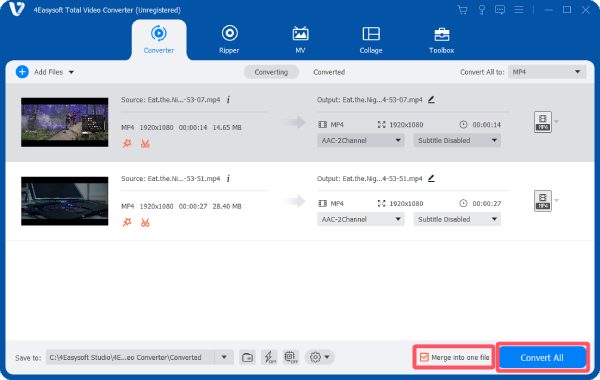
एडोब प्रीमियर प्रो का उपयोग करके वीडियो कैसे मर्ज करें
अगर आप वीडियो मर्ज करने का कोई पेशेवर और रचनात्मक तरीका खोज रहे हैं, तो Adobe Premiere Pro एक भरोसेमंद विकल्प है। पेशेवर वीडियो-वर्किंग प्रक्रिया को ध्यान में रखते हुए डिज़ाइन किया गया यह टूल उन लोगों के लिए एकदम सही है जो सोशल मीडिया, प्रेजेंटेशन या व्यक्तिगत प्रोजेक्ट के लिए क्लिप को जोड़ना चाहते हैं, क्योंकि यह कई उन्नत सुविधाओं का समर्थन करता है जैसे एडोब प्रीमियर प्रो में धीमी गति के प्रभावआप अपने लंबे वीडियो को आसानी से मर्ज करने के लिए एडोब प्रीमियर प्रो का उपयोग करने का तरीका जानने के लिए नीचे दिए गए चरणों का पालन कर सकते हैं।
स्टेप 1एडोब प्रीमियर प्रो लॉन्च करें और विलय के लिए लंबे वीडियो आयात करने के लिए "फ़ाइल" टैब के अंतर्गत "आयात करें" बटन पर क्लिक करें।
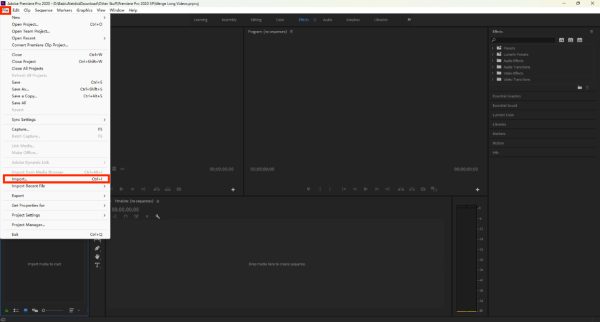
चरण दोआयातित लंबे वीडियो को टाइमलाइन पर खींचें। चयनित क्लिप पर राइट-क्लिक करें और फिर "नेस्ट..." बटन पर क्लिक करें।
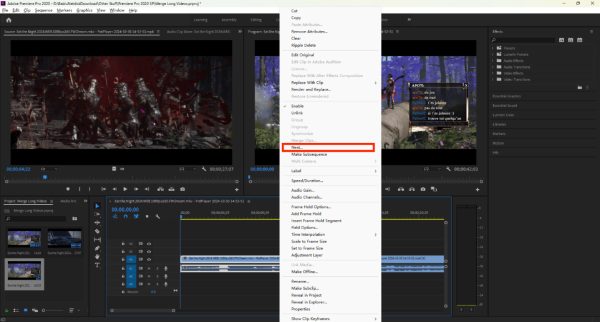
चरण 3जब चयनित क्लिप का रंग हरा हो जाता है, तो इसका मतलब है कि लंबे वीडियो अब सफलतापूर्वक मर्ज हो गए हैं।
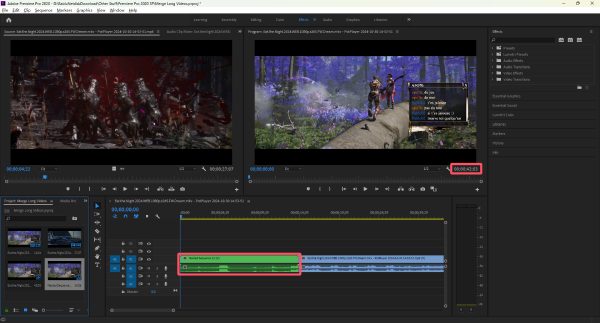
लंबे वीडियो को मुफ्त में मर्ज करने का ऑनलाइन टूल
यदि आप सॉफ़्टवेयर इंस्टॉल किए बिना लंबे वीडियो को मर्ज करने का सीधा तरीका खोज रहे हैं, तो 123 वीडियो मर्जर एक विश्वसनीय ऑनलाइन समाधान है। यह मुफ़्त टूल विभिन्न वीडियो फ़ॉर्मेट का समर्थन करता है और आपको सीधे अपने ब्राउज़र से क्लिप अपलोड और संयोजित करने देता है। यह उन उपयोगकर्ताओं के लिए आदर्श है जो तकनीकी जटिलताओं की चिंता किए बिना वीडियो को जल्दी से एक साथ जोड़ना चाहते हैं।
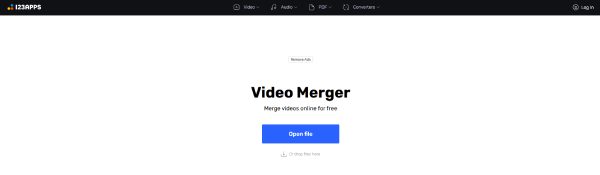
123 वीडियो मर्जर आपको अपनी क्लिप्स के क्रम को व्यवस्थित करने, अंतिम आउटपुट का पूर्वावलोकन करने और उन्हें एक सुसंगत फ़ाइल में मर्ज करने की अनुमति देता है - यह सब बस कुछ ही क्लिक में। हालाँकि यह डेस्कटॉप एडिटर्स जितना फीचर-समृद्ध नहीं है, लेकिन यह बुनियादी मर्जिंग कार्यों के लिए पर्याप्त से अधिक है। चाहे आप एक व्लॉग, ट्यूटोरियल पर काम करना, या इवेंट फ़ुटेज, यह टूल मर्जिंग प्रक्रिया को आसान और सुलभ बनाता है।
स्टेप 1123 वीडियो मर्जर की आधिकारिक वेबसाइट पर जाएं और मर्ज करने के लिए लंबे वीडियो आयात करने के लिए "फ़ाइल खोलें" बटन पर क्लिक करें।
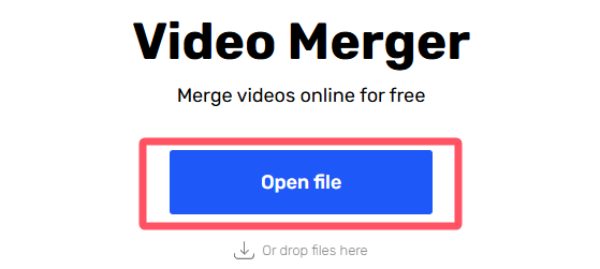
चरण दोएक बार जब आपके लंबे वीडियो आयात हो जाएंगे, तो एक नई पॉप-अप विंडो दिखाई देगी। पूर्वावलोकन करके देखें कि वे ठीक से मर्ज किए गए हैं या नहीं।
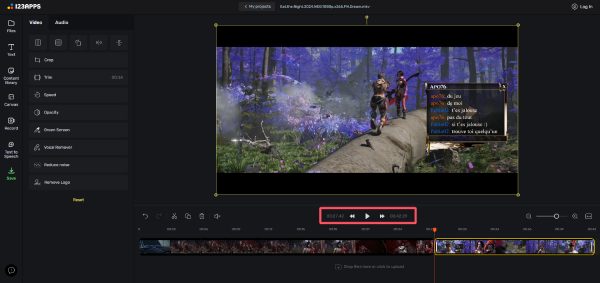
चरण 3आउटपुट फ़ॉर्मेट को समायोजित करने के लिए "सहेजें" बटन पर क्लिक करें। अंत में, मर्ज किए गए वीडियो को सहेजने के लिए "निर्यात करें" बटन पर क्लिक करें।
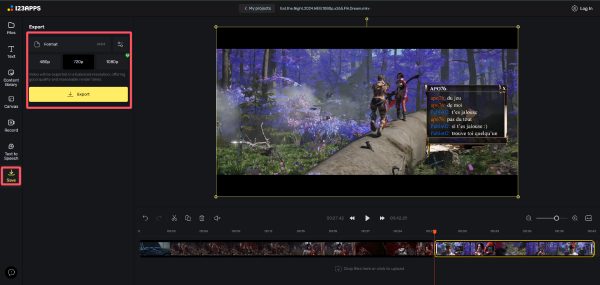
निष्कर्ष
लंबे वीडियो को मर्ज करना कोई जटिल काम नहीं है। सही टूल और कुछ सरल चरणों के साथ, आप कई क्लिप से सहज, उच्च-गुणवत्ता वाले वीडियो बना सकते हैं। हालाँकि लंबे वीडियो को जल्दी से मर्ज करने के कई तरीके हैं, लेकिन आपको सबसे शक्तिशाली और सरल तरीका चाहिए। उनमें से, 4ईज़ीसॉफ्ट टोटल वीडियो कन्वर्टर सबसे अच्छा विकल्प है। अगर आपको इसकी ज़रूरत है, तो इसे अभी डाउनलोड करें और मुफ़्त में आज़माएँ।
100% सुरक्षित
100% सुरक्षित


